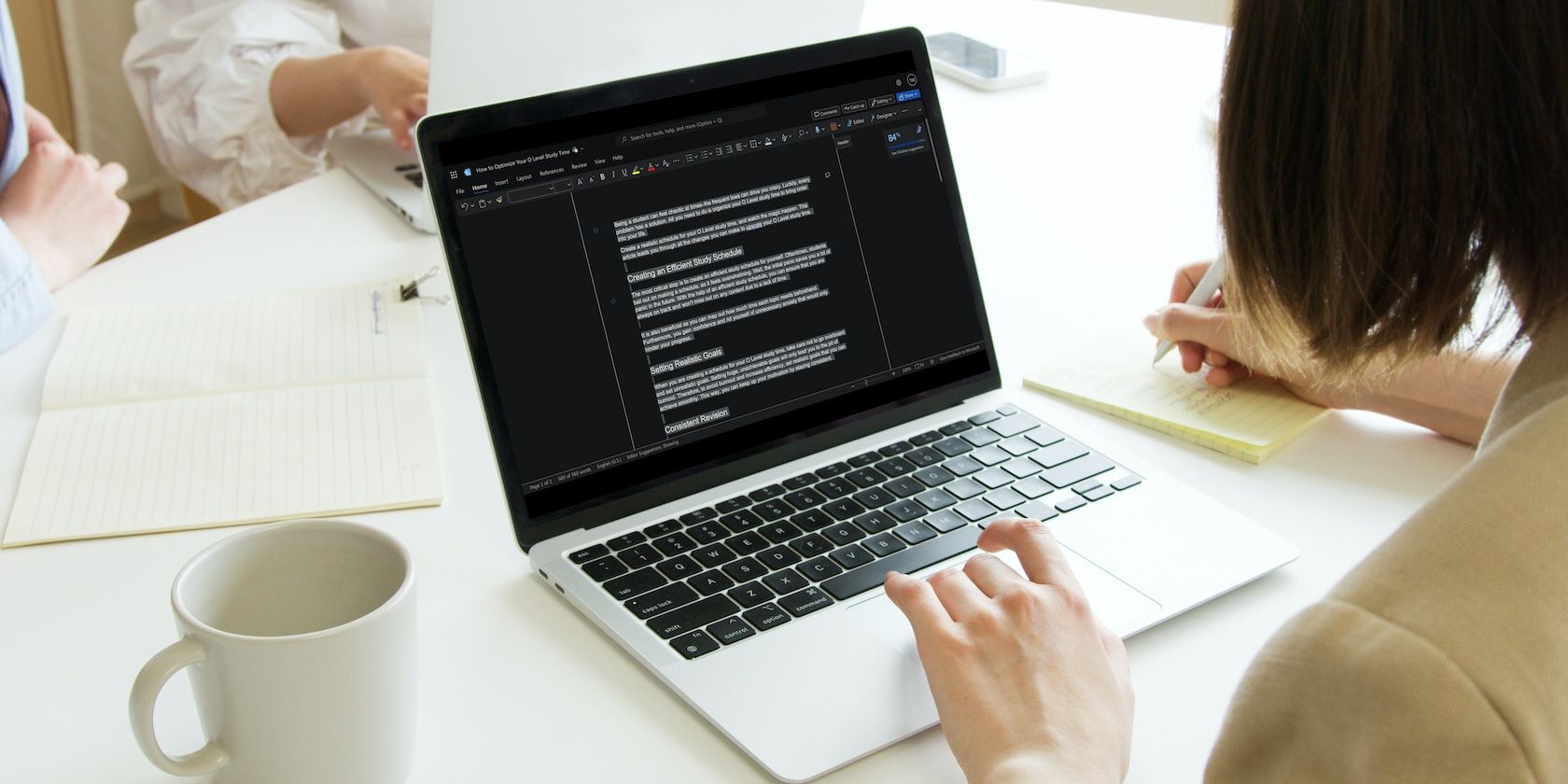ممکن است متوجه شوید که به صفحات یکسان در همان سند Word نیاز دارید یا می خواهید یک سند Word جدید با محتوای تکراری ایجاد کنید. در حالی که یک ویژگی تکراری در تنظیمات Microsoft Word پیدا نمی کنید، یک راه حل ساده وجود دارد که می توانید به جای آن از آن استفاده کنید.
خلاصه عناوین
- چگونه یک سند تک صفحه ای را در Word کپی کنیم
- چگونه یک سند چند صفحه ای را در Word کپی کنیم
نکات کلیدی
- مایکروسافت ورد در حال حاضر ویژگی داخلی ندارد که به شما امکان می دهد یک سند Word را با یک کلیک کپی کنید.
- علیرغم عدم وجود گزینه تکثیر اختصاصی، میتوانید با کپی و چسباندن دستی محتوایی که میخواهید تکرار کنید، محتوا را کپی کنید.
- می توانید اسناد Word تک صفحه ای و چند صفحه ای را بر اساس نیاز خود کپی کنید.
ممکن است متوجه شوید که به صفحات یکسان در همان سند Word نیاز دارید یا می خواهید یک سند Word جدید با محتوای تکراری ایجاد کنید. در حالی که یک ویژگی تکراری در تنظیمات Microsoft Word پیدا نمی کنید، یک راه حل ساده وجود دارد که می توانید به جای آن از آن استفاده کنید.
چگونه یک سند تک صفحه ای را در Word کپی کنیم
برخلاف Google Docs، مایکروسافت ورد یک ویژگی داخلی ساده برای کپی کردن آسان از یک صفحه ندارد. در عوض، باید به صورت دستی محتوا را کپی و جایگذاری کنید تا آن را کپی کنید. در اینجا چیزی است که شما باید انجام دهید:
- سندی را که میخواهید کپی کنید باز کنید.
- مکان نما خود را در ابتدای سند Word قرار دهید، سپس کلیک کرده و به پایین بکشید تا تمام محتوا انتخاب شود. همچنین اگر از مک استفاده می کنید، می توانید این کار را با استفاده از میانبر صفحه کلید Ctrl + A یا Command + A انجام دهید.
- اکنون، باید محتویات را در کلیپ بورد دستگاه خود کپی کنید. در رایانه شخصی ویندوزی یا مک، روی محتویات انتخاب شده راست کلیک کرده و از منو روی Copy کلیک کنید. همچنین می توانید از میانبر صفحه کلید Ctrl + C یا Command + C برای این کار استفاده کنید.
- اگر می خواهید یک صفحه را در همان سند کپی کنید، ابتدا یک صفحه خالی جدید ایجاد کنید. می توانید این کار را با رفتن به تب Insert و انتخاب Pages > Blank Page در Microsoft Word انجام دهید.
- برای کپی کردن محتوای کپی شده در یک سند جدید، روی تب File در نوار روبانی خود کلیک کنید و برای ایجاد یک سند جدید، روی Blank document کلیک کنید.
- در نهایت، مکاننمای خود را روی صفحه جدید قرار دهید و Ctrl + V یا Command + V را فشار دهید تا محتوایی که کپی کردهاید را در صفحه جدید قرار دهید. یا می توانید کلیک راست کرده و Paste را انتخاب کنید.
- اگر محتوایی که میخواهید کپی کنید دارای تصاویر است، و میخواهید فقط متن را کپی کنید و قالببندی را از سند خود حذف کنید، به جای آن گزینه Paste Text Only را از منو انتخاب کنید.
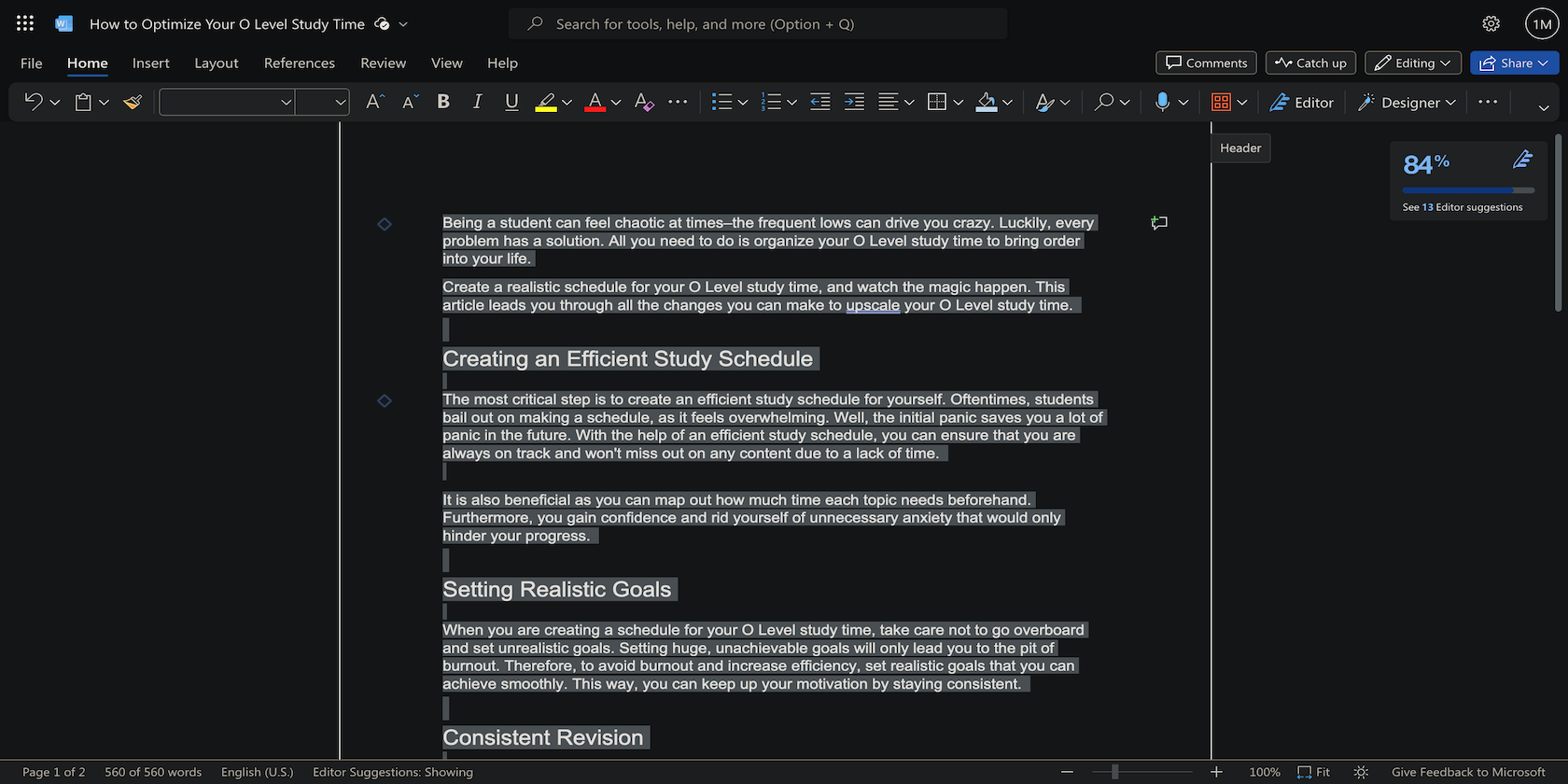
- در رایانه شخصی ویندوزی یا مک، روی محتویات انتخاب شده راست کلیک کرده و از منو روی Copy کلیک کنید.
- همچنین می توانید از میانبر صفحه کلید Ctrl + C یا Command + C برای این کار استفاده کنید.
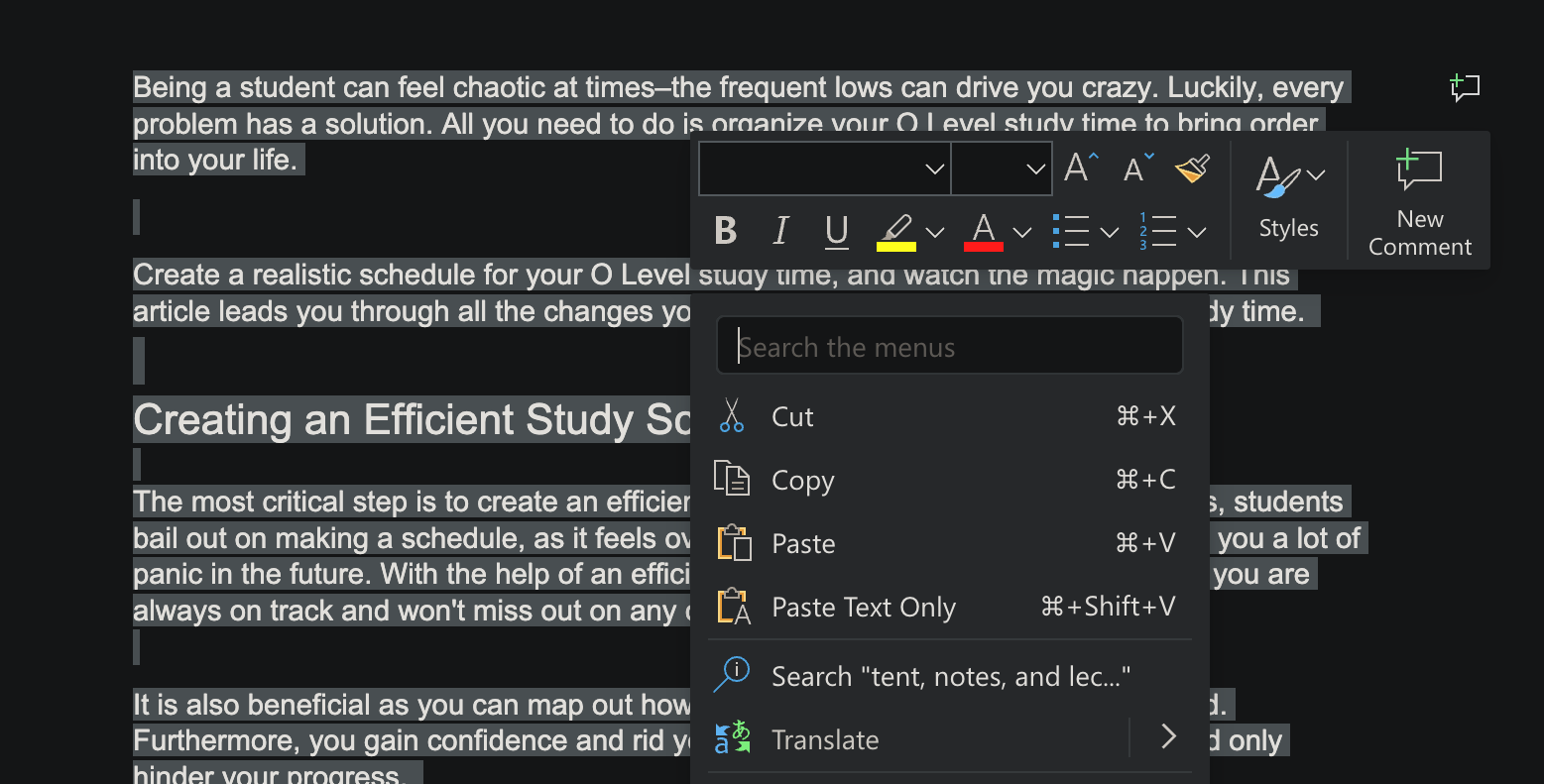
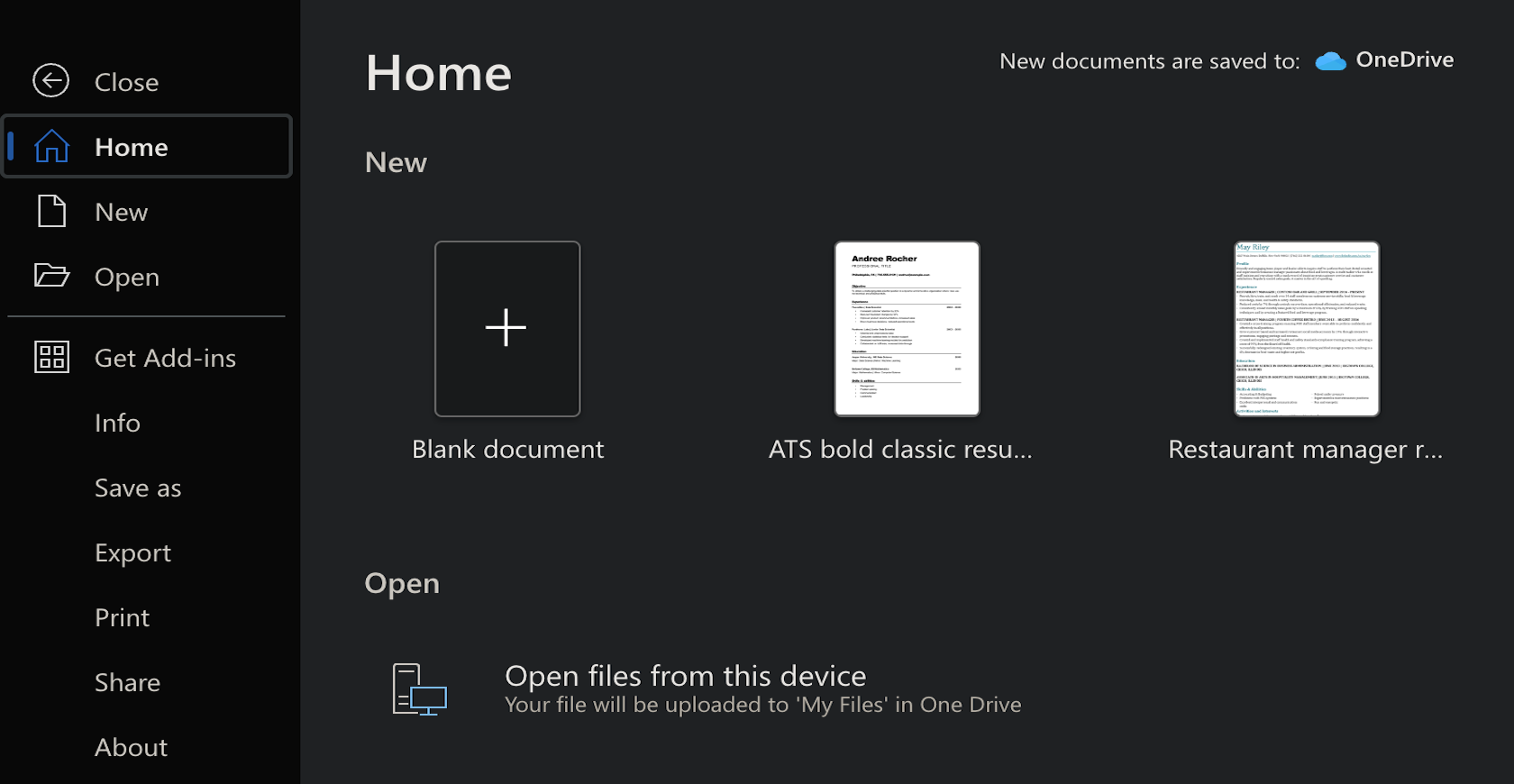
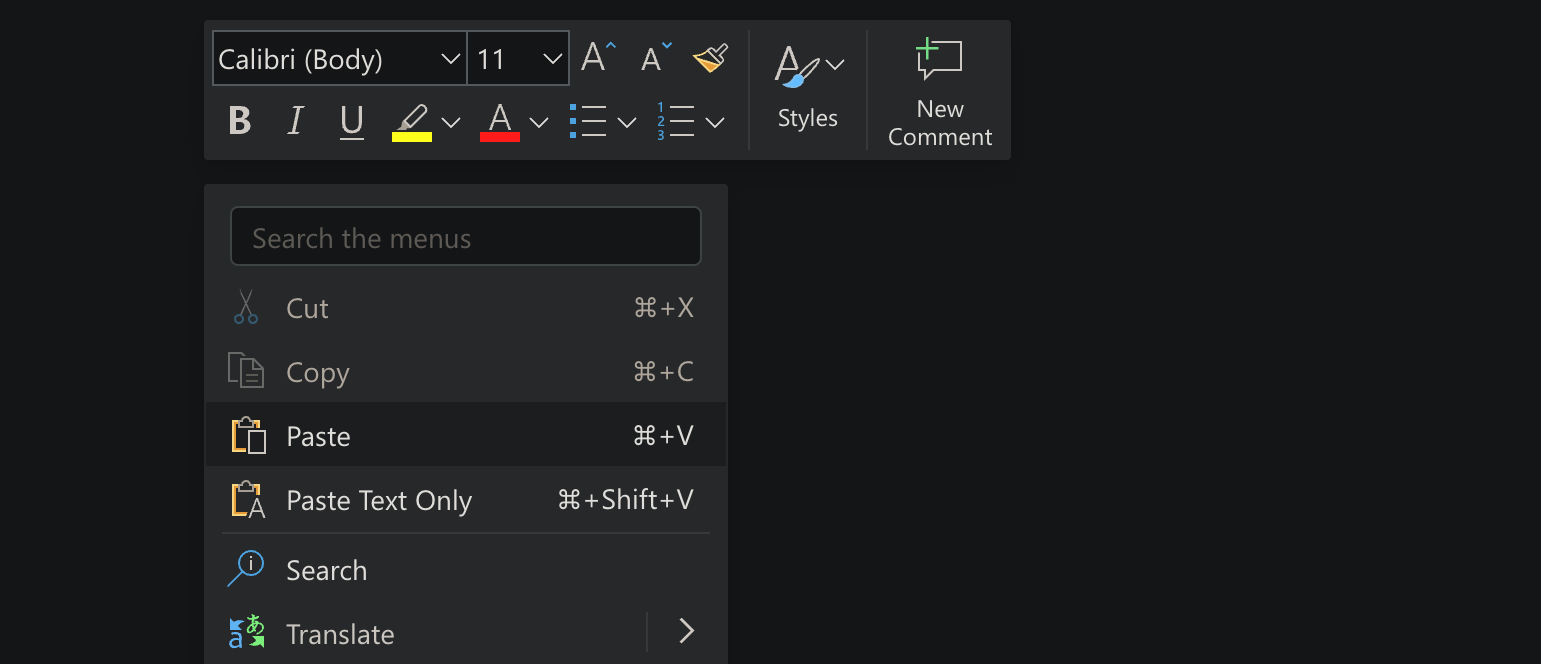
چگونه یک سند چند صفحه ای را در Word کپی کنیم
هنگام کپی کردن یک سند Word چند صفحه ای، باید مراقب مکان قرارگیری مکان نما در حین کپی کردن محتوای آن باشید. برای کپی کردن کل صفحه به صورت یکجا، می توانید از میانبر صفحه کلید Ctrl + A یا Command + A برای انتخاب تمام محتویات آن استفاده کنید.
با این حال، برای کپی کردن تنها یک یا چند صفحه از یک سند Word چند صفحه ای، دیگر نمی توانید از میانبر صفحه کلید استفاده کنید. در عوض، برای انتخاب محتویات باید به نشانگر ماوس خود تکیه کنید. در اینجا چیزی است که شما باید انجام دهید:
- با قرار دادن مکان نما در ابتدای صفحه ای که می خواهید تکرار کنید، شروع کنید. کلیک کنید و به کشیدن مکان نما خود ادامه دهید تا زمانی که به انتهای صفحه ای که می خواهید کپی کنید برسید.
- با فشردن همزمان Ctrl + C یا Command + C روی صفحه کلید خود، محتویات صفحه را کپی کنید. همچنین می توانید راست کلیک کرده و از منوی کشویی گزینه Copy را انتخاب کنید.
- چه صفحات خاصی یا کل سند را یکباره کپی و جایگذاری کنید، مراحل رو به جلو ثابت می ماند. اگر ترجیح میدهید محتوای کپی شده را در یک سند جدید کپی کنید، میتوانید این کار را با رفتن به تب File در نوار نوار خود و کلیک روی Blank document انجام دهید.
- برای چسباندن محتویات کلیپ بورد خود در یک صفحه خالی در همان سند، با فشار دادن Ctrl + Enter یا Command + Enter یک صفحه خالی ایجاد کنید.
- در نهایت، مکاننمای خود را در ابتدای صفحه قرار دهید و با فشار دادن Ctrl + V یا Command + V محتوای کپی شده را پیست کنید.
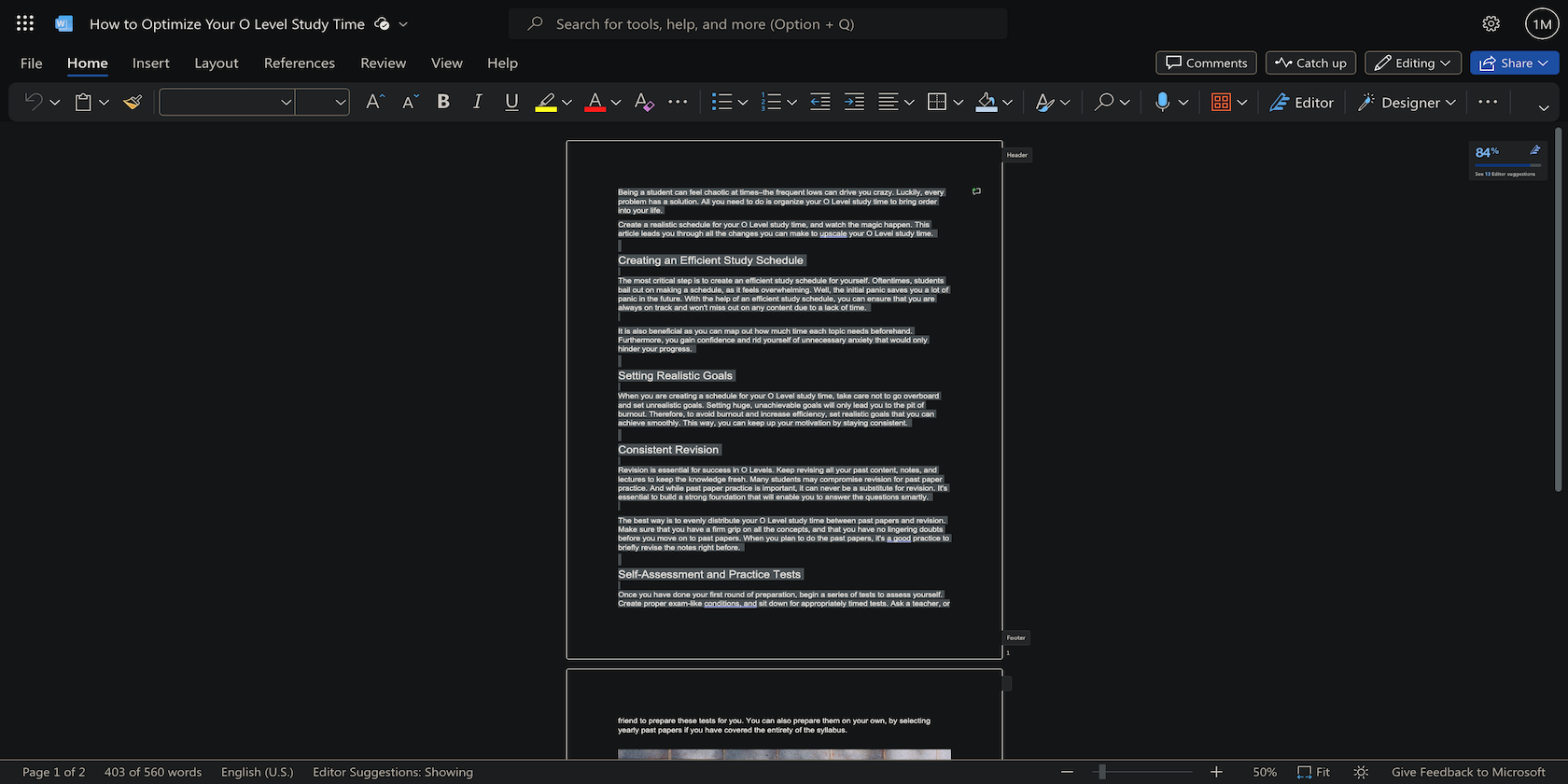
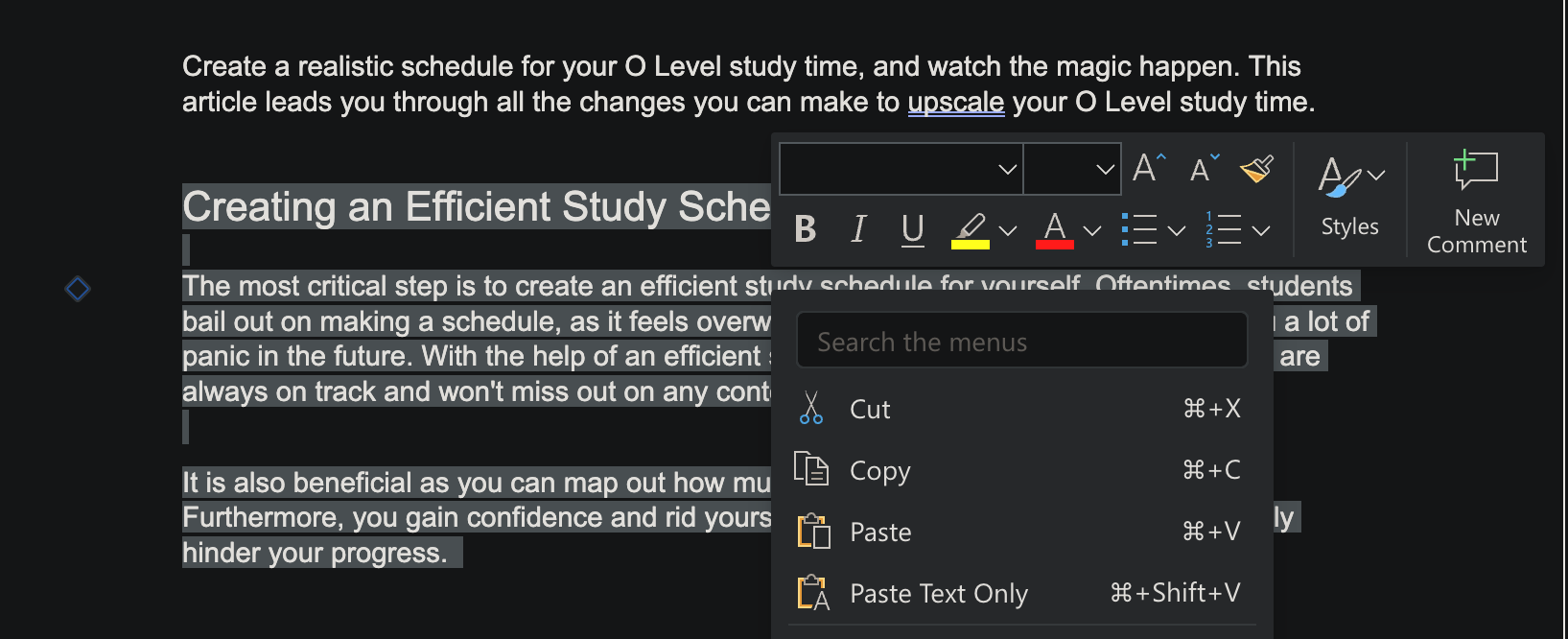
- اگر ترجیح میدهید محتوای کپی شده را در یک سند جدید کپی کنید، میتوانید این کار را با رفتن به تب File در نوار نوار خود و کلیک روی Blank document انجام دهید.
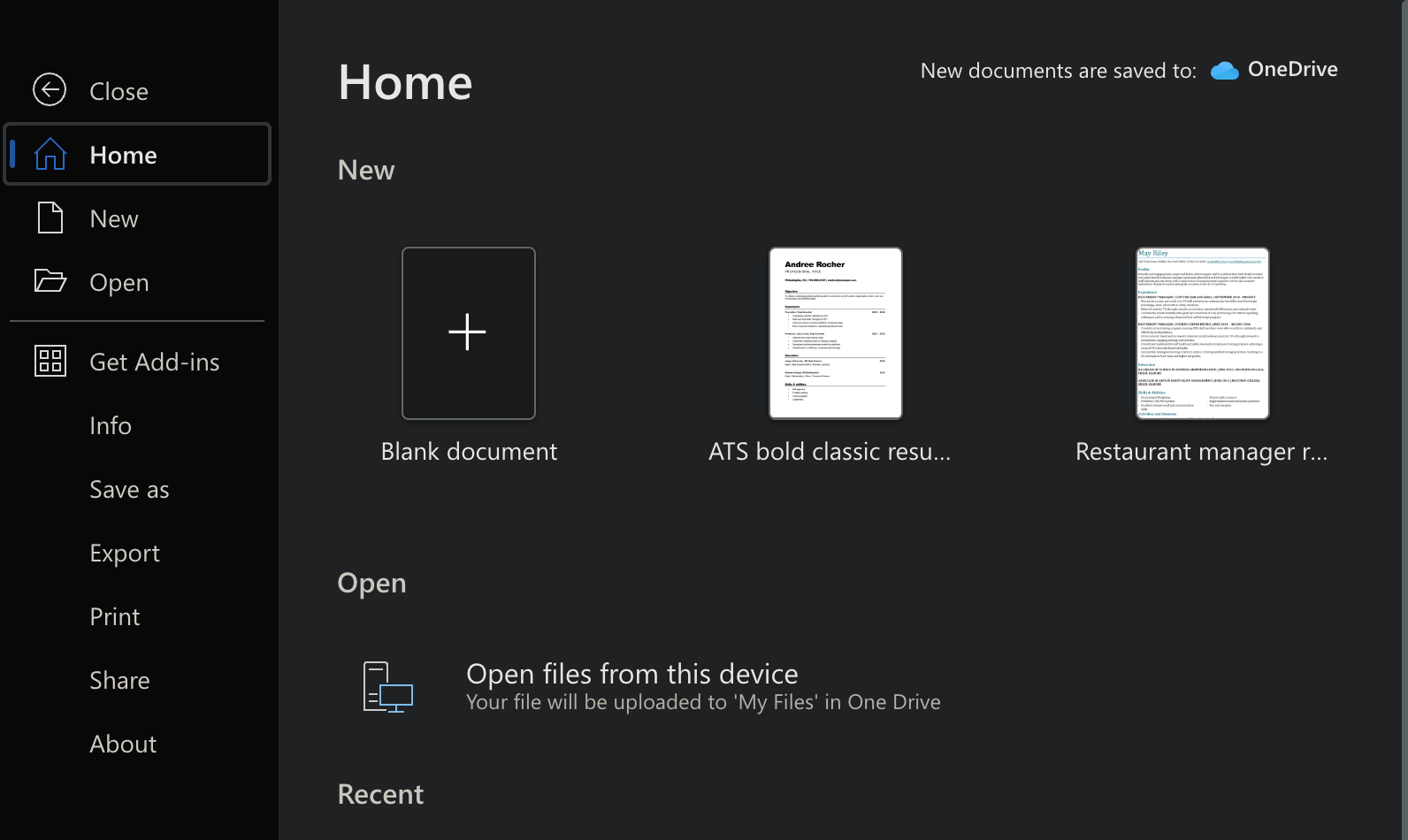
در مجموع، مطمئناً عجیب است که Word گزینه ای داخلی ندارد که به شما امکان می دهد همین کار را با یک کلیک انجام دهید. بنابراین، در حال حاضر، تنها راه برای کپی کردن یک سند Word، چه یک سند تک صفحه ای یا چند صفحه ای، کپی و پیست کردن محتوا به صورت دستی است.